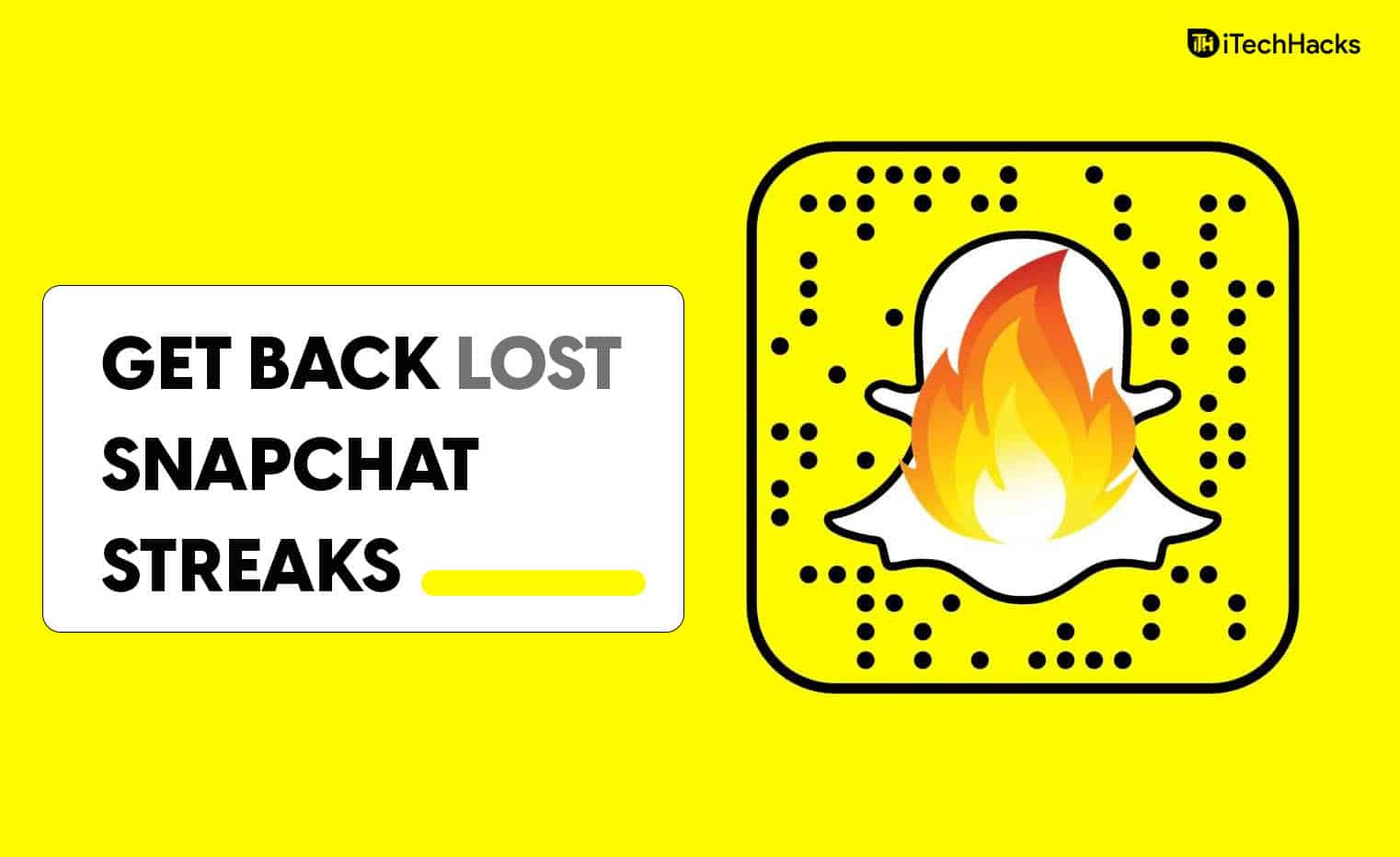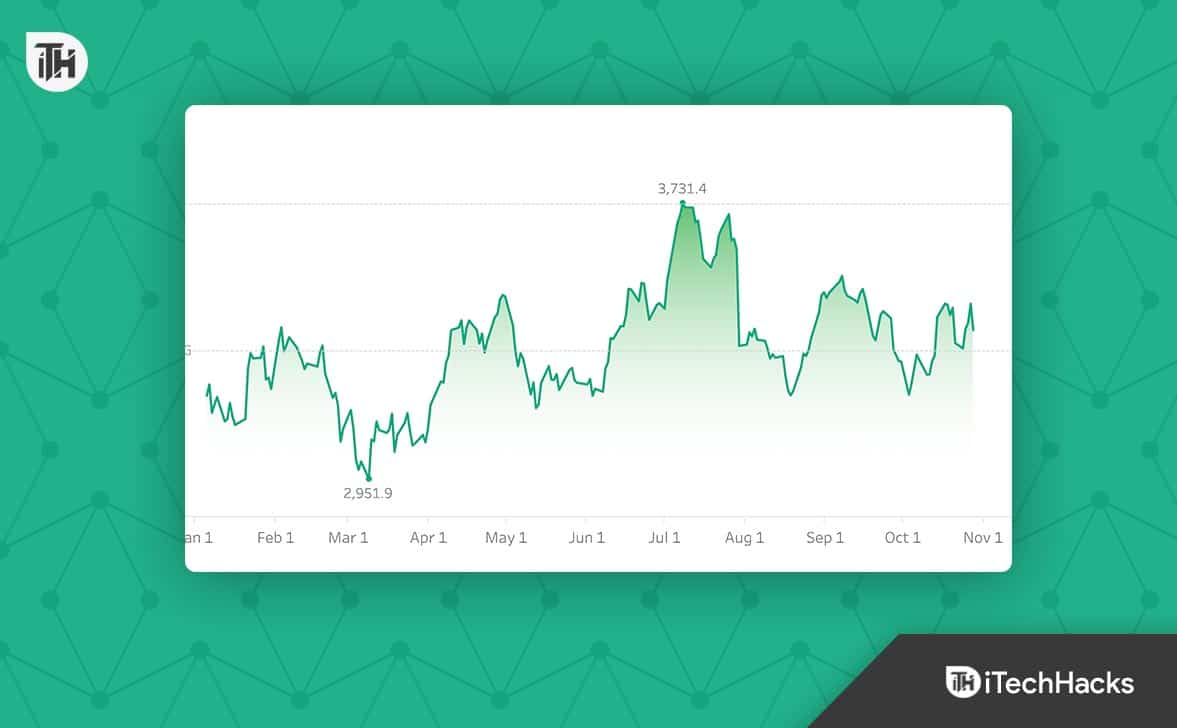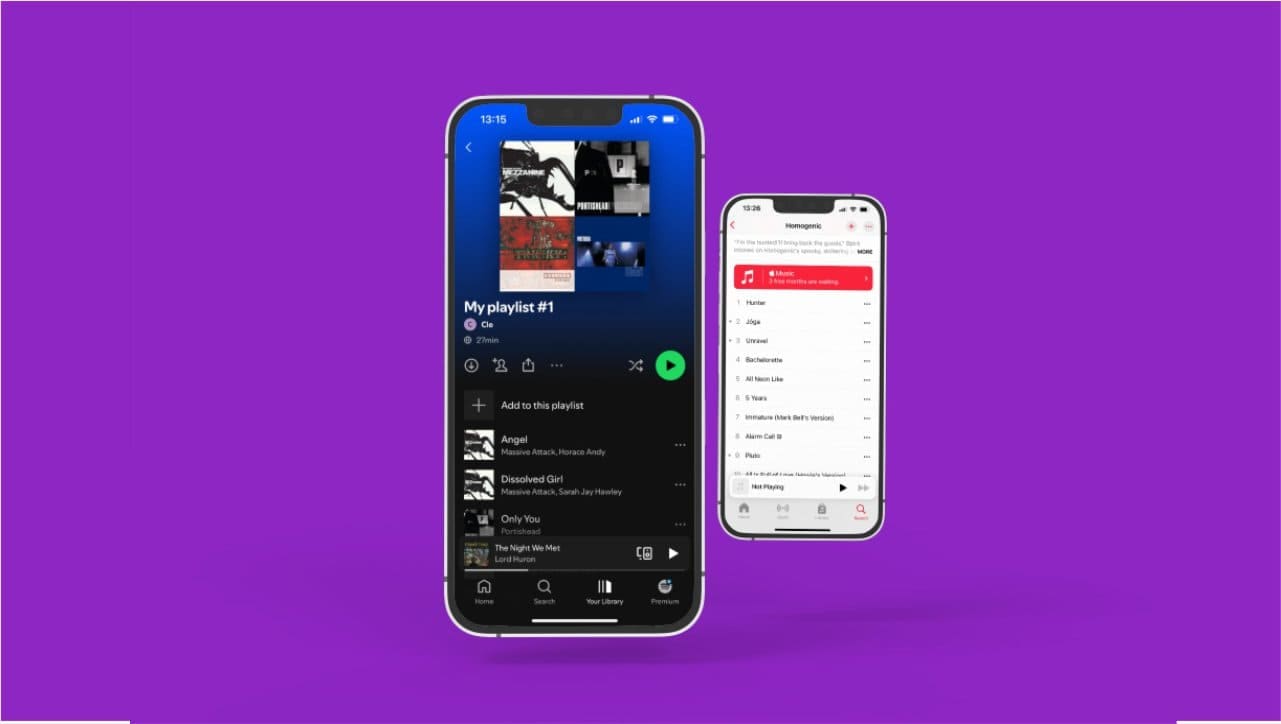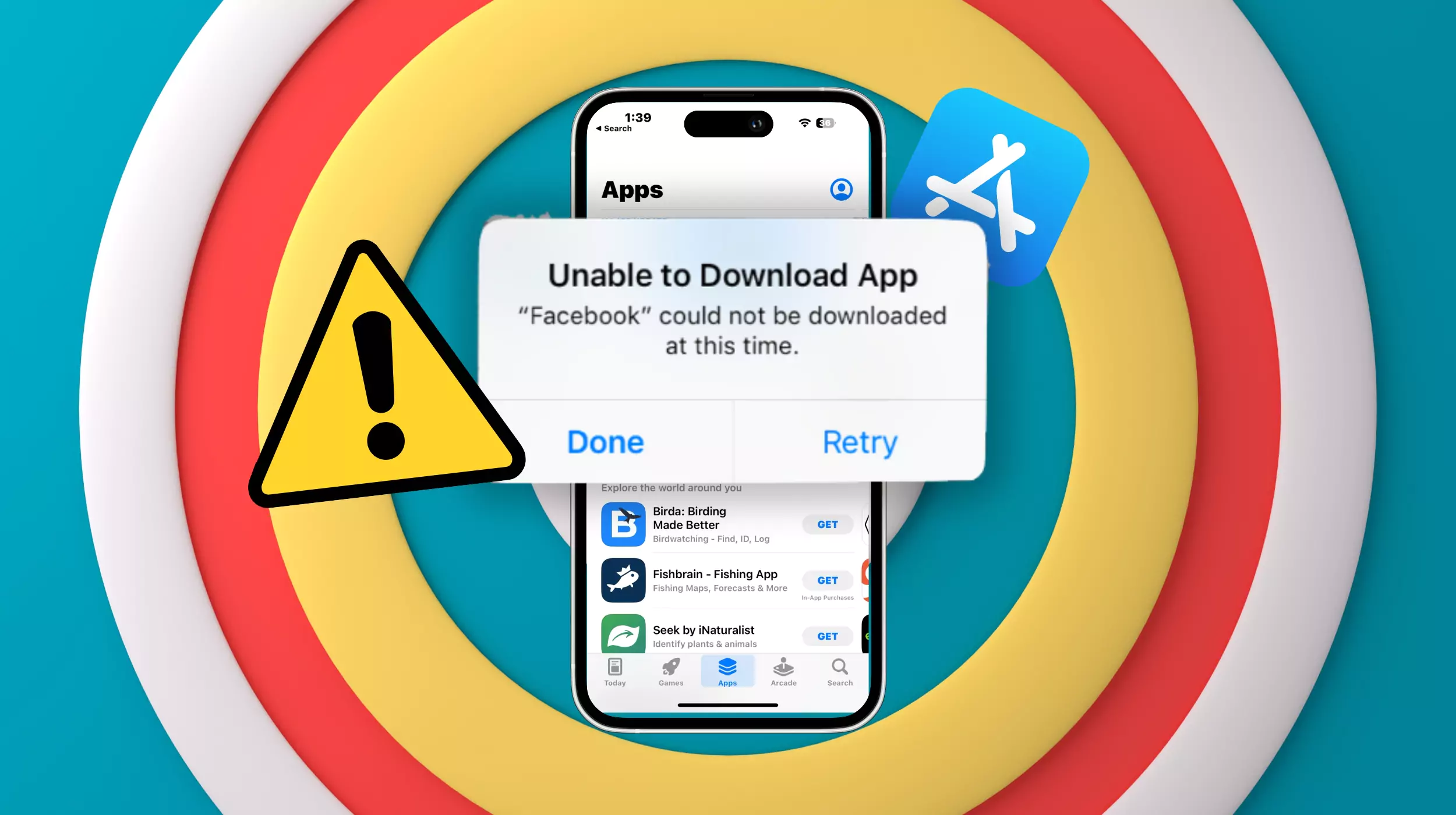I dette innlegget vil vi vise deg hvordan du gjør detLegg til chatgpt -søk som en standard søkemotorpå Chrome, Edge og Firefox nettlesere.
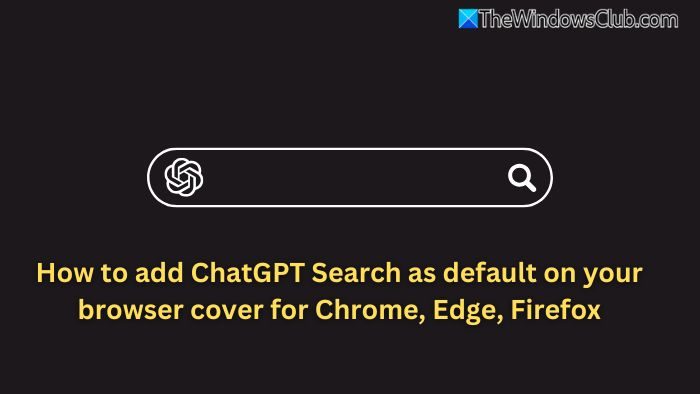
Det er et skifte i hvordan vi søker på internett, og med AI -chatbots på plass, endrer vi landskapet.Openai har nå gjort chatgpt-søk gratis etter alle innloggede brukere. Du trenger ikke å ha et betalt abonnement. Bare opprette en konto, logg inn og bruk alle funksjonene gratis.
Mens Mobiles hadde ChatGPT -appen, hadde ikke stasjonære brukere mange alternativer fordi websøk manglet. Nå som det er på plass, skal du kunne få detaljer fra flere kilder og deretter samhandle med dataene videre. Så hvis du finner noe interessant på WindowsClub på ChatGPT, kan du gjøre et spørsmål ytterligere eller be Chatgpt om å søke på samme nettsted for mer.
Noen av dere vil kanskje også sjekke ut vår GPT-drevne Chatbot Winbot, som du kan se nederst til venstre på denne siden.
Hvordan legge til chatgpt -søk som standard på nettleseren din
Følg disse metodene for å legge til chatgpt -søk som standard i nettleseren din.
Bruk chatgpt -søkutvidelse for krom eller kant
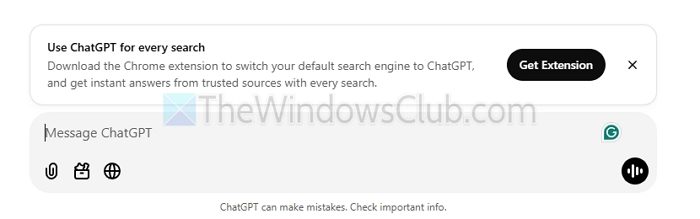
Installere chatgpt -søketforlengelse for krom eller kanter en enkel prosess. Når du er lagt til i nettleseren din, forutsatt at du allerede er logget inn på ChatGPT Plus, viderekobler hvert søk sømløst til en ny chat, og resultatene vil bli inkludert fra nettet med referanser på slutten.
Når du installerer den for første gang, kan nettleseren imidlertid avvise den når den prøver å endre standardsøket. Du må gå til utvidelsesdelen og deretter aktivere den manuelt. Edge kan også advare deg andre gang når du gjør det første søket fra nettleserens adresse.
Lese:
Legg til chatgpt -søk som standard på Google Chrome
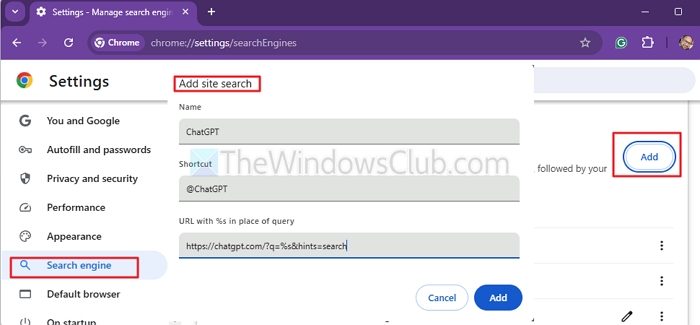
Hvis du ikke vil legge til en utvidelse for å endre søket og i stedet ønsker å bruke snarveien til å utløse chatgpt web -søk, må du legge den til som en. På denne måten kan du få tilgang til ChatGPT -søk når du vil, uten å endre din nåværende søkemotor permanent.
- Åpne 'tre-punkt-menyen' i Chrome og naviger til innstillinger.
- Klikk på søkemotoren i venstre meny.
- Gå for å administrere søkemotorer og nettstedssøk.
- Velg alternativet Legg til ved siden av nettstedet.
- Fyll ut følgende detaljer:
- Navn: Chatgpt
- Snarvei: @chatgpt
- URL:
https://chatgpt.com/?q=%s&hints=search
- Klikk Lagre.
For å søke, skriv @ChatGPT i adressefeltet, trykk på fanen, skriv inn nøkkelordet og trykk Enter.
Legg til chatgpt -søk som standard på Microsoft Edge
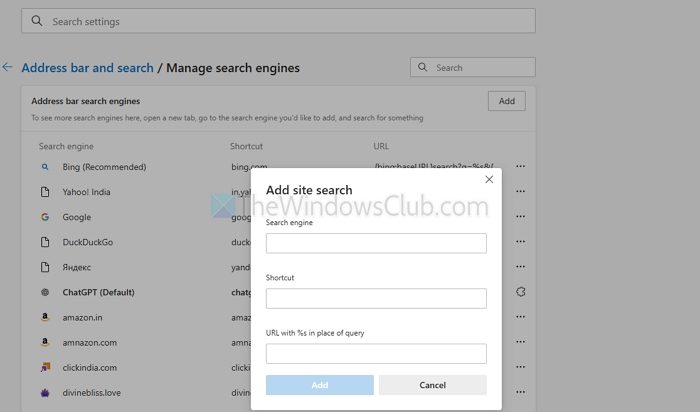
- På Microsoft Edge er prosessen litt annerledes:
- Gå til Innstillinger> Personvern, søk og tjenester> Søk og tilkoblede opplevelser
- Klikk på adressefeltet og søk> Administrer søkemotorer
- Fyll ut følgende detaljer:
- Navn: Chatgpt
- Snarvei: @chatgpt
- URL:
https://chatgpt.com/?q=%s&hints=search
- Klikk Lagre.
Tupp:
- Hvis du vil omdirigere alle søkespørsmål til en midlertidig chat - for å unngå rotet din viktigste chat -historie - bruk denne URL -en i stedet:
https://chatgpt.com/?q=%s&hints=search&temporary-chat=true
- Og for de som vil bruke Compact 4o-min-modellen, kan du velge denne URLen:
https://chatgpt.com/?hints=search&temporary-chat=true&model=gpt-4o-mini
Lese:
Legg til chatgpt -søk i Firefox
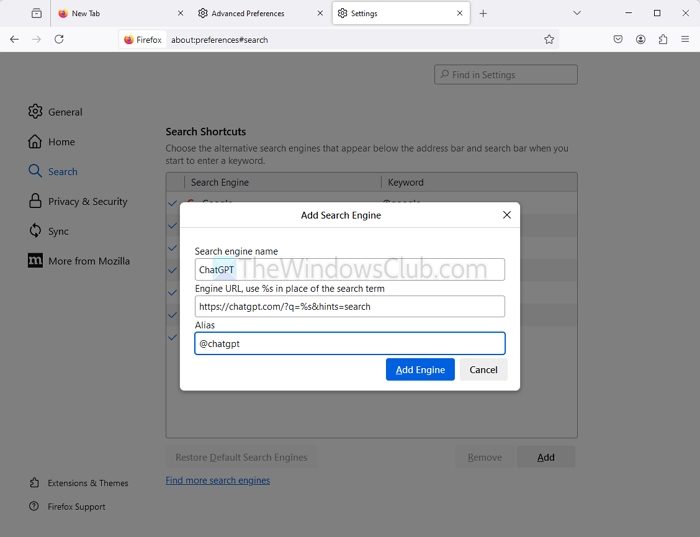
Å legge til chatGPT som en tilpasset søkemotor for Firefox -brukere involverer noen ekstra trinn. Her er hva du skal gjøre:
- TypeOm: ConfigI adresselinjen og trykk Enter.
- Skriv inn i søkefeltet
browser.urlbar.update2.engineAliasRefresh. - Klikk på '+' -knappen ved siden av denne variabelen for å aktivere den.
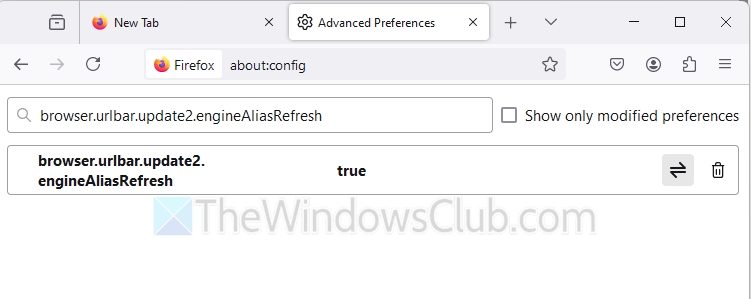
- Når du er aktivert, naviger til Innstillinger> Søk i Firefox.
- Bla nedover og klikk Legg til under delenes hurtigtur (dette alternativet vil ikke vises med mindre du har fullført trinn 3).
- Skriv inn følgende detaljer:
- Søkemotornavn: Chatgpt
- Motor -url:
https://chatgpt.com/?q=%s&hints=search - Alias: @chatgpt
Nå, når du vil søke med chatgpt, skriv inn@chatgptTrykk på TAB, i adresselinjen, og skriv inn spørringen. Dette gjør det superenkelt å få tilgang til chatGPT -søk uten å erstatte standard søkemotor.
Jeg håper dette hjelper.
Lese:Beste
Hvorfor legge til chatgpt som en tilpasset søkemotor?
For mange er tradisjonelle søkemotorer som Google eller Bing fremdeles nøkkelen til daglig surfing. Men ChatGPT bringer en annen tilnærming, og tilbyr samtale svar, detaljerte forklaringer og kreative løsninger. Ved å bruke den som en tilpasset søkemotor lar du deg glede deg over fordelene med begge deler - rask tilgang til Chatgpts AI uten å erstatte det primære søkeverktøyet.
Lese: Hvordan
Kan chatGPT brukes sammen med tradisjonelle søkemotorer for mer nøyaktige resultater?
Nøyaktighet kan alltid være en mistenkelig faktor for enhver søkemotor, inkludert Google og ChatGPT. Så mens vi foreslår å bruke begge deler, kan ChatGPT gi detaljerte, samtale svar og forklaringer, og bidra til å avklare mye bedre. Å bruke begge verktøyene sammen kan gi deg en mer avrundet og effektiv søkeopplevelse.


![VMware Horizon Client fungerer ikke på WiFi [Fix]](https://elsefix.com/tech/tejana/wp-content/uploads/2024/12/vmware-wifi-not-working.png)